Page 1

G52-16K21X2
Ноутбук Руководство пользователя
1
Предисловие
Page 2
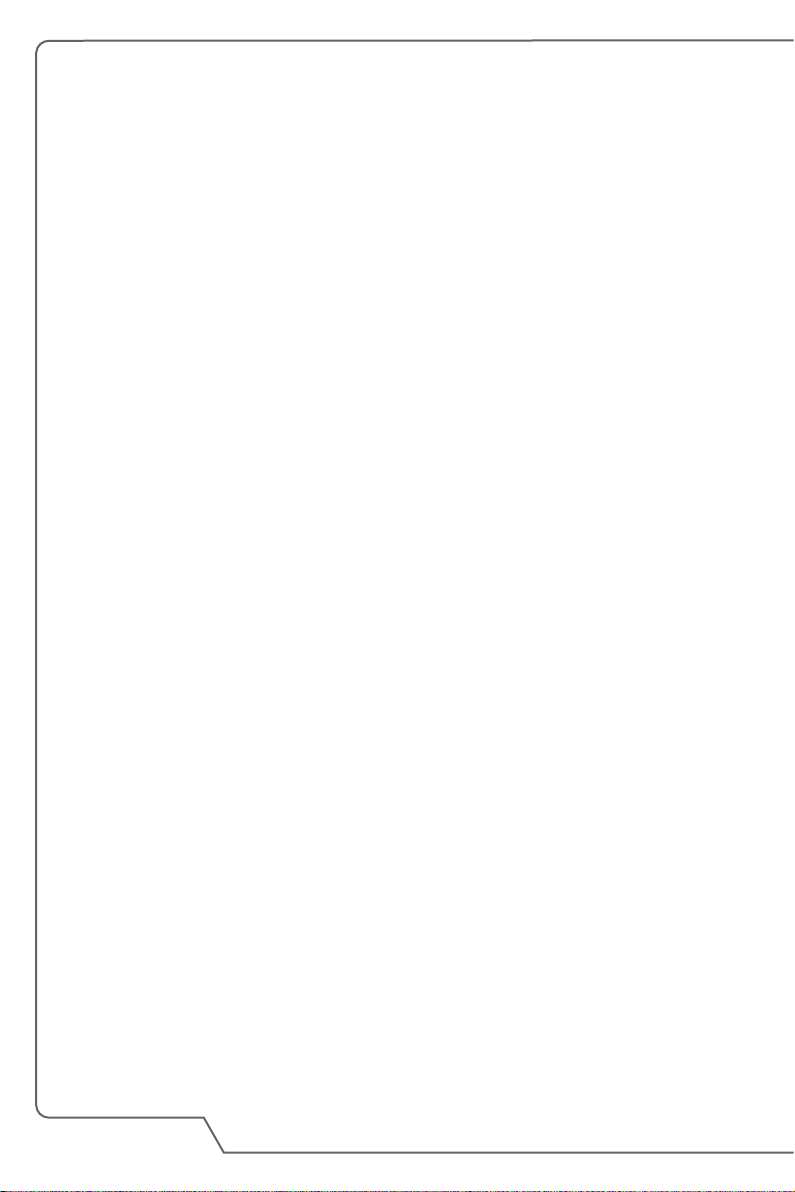
Содержание
1 Предисловие ..................................................................................1-1
Авторские Права .........................................................................................................1-4
Товарные знаки ............................................................................................................1-4
Журнал изменений......................................................................................................1-4
Соответствие стандартам FCC по уровню радиопомех для устройств класса
В ..................................................................................................................................1-5
Соответствие требованиям FCC .............................................................................1-5
Соответствие стандартам CE ..................................................................................1-6
Информация о Химических веществах ..................................................................1-6
Модернизация и Гарантия ......................................................................................... 1- 6
Приобретение Запасных Частей .............................................................................1-6
Уведомление о приводе оптических дисков .......................................................... 1-7
Безопасное использование ноутбука ..................................................................... 1-7
Особенности ноутбуков MSI ...................................................................................1-10
2 Введение ..........................................................................................2-1
Распаковка....................................................................................................................2-2
Общие сведения об устройстве ............................................................................... 2-3
Вид сверху в открытом состоянии ....................................................................... 2- 3
Вид спереди .............................................................................................................2-5
Вид справа ............................................................................................................... 2-7
Вид слева .................................................................................................................2-9
Ноутбук Руководство пользователя
Вид сзади .................................................................................................................2-11
Вид снизу ................................................................................................................ 2-12
Использование клавиатуры .................................................................................... 2-13
Клавиша Windows ................................................................................................. 2-13
Клавиши быстрого запуска ................................................................................. 2-14
Включение/ отключение тачпада ..................................................................... 2-15
Переход в спящий режим .................................................................................... 2-15
Переключение дисплеев ..................................................................................... 2-15
Подключение нескольких мониторов ............................................................... 2-15
Регулировка яркости ЖК-дисплея ..................................................................... 2-16
Регулировка громкости встроенных динамиков ............................................. 2-16
Регулировка яркости подсветки клавиатуры (опционально) ....................... 2-16
Приложение: True Color (опционально) ............................................................ 2-17
Видео: Использование клавиш [Fn] ................................................................... 2-17
Технические характеристики .................................................................................. 2-18
1-2
Page 3

3 Начало работы ...............................................................................3-1
Начало работы ............................................................................................................3-2
Советы по удобству работы с ноутбуком ............................................................... 3 -3
Использование адаптера питания и батареи .......................................................3-4
Питание от сети переменного тока .....................................................................3-4
Питание от батареи ................................................................................................3-4
Управление питанием в Windows 10 .......................................................................3-6
Выберите или настройте схему электропитания .............................................3-6
Создайте свой собственный план электропитания .........................................3-9
Использование Тачпад ........................................................................................... 3 -11
Накопители HDD и SSD ...........................................................................................3 -13
Слот M.2 SSD ............................................................................................................. 3 -13
Подключение к Интернету ......................................................................................3 -14
Беспроводная сеть ............................................................................................... 3-14
Проводная сеть .....................................................................................................3 -16
Настройка соединения Bluetooth ...........................................................................3-21
Активация Bluetooth соединения ....................................................................... 3-21
Подключение внешних устройств .........................................................................3-25
Видео: Использование функции RAID ..................................................................3-26
Выбор режима загрузки в BIOS ..............................................................................3-27
Видео: Как восстановить операционную систему Windows 10 на ноутбуках MSI
..................................................................................................................................3-28
Видео: Использование MSI One Touch Install .....................................................3-29
ПРИЛОЖЕНИЕ К РУКОВОДСТВУ ПОЛЬЗОВАТЕЛЯ.................... A
Предисловие
1-3
Page 4

Авторские Права
Материалы данного документа являются интеллектуальной собственностью
компании MICRO-STAR INTERNATIONAL CO., LTD. Мы тщательно готовили
этот документ, однако не можем гарантировать абсолютную точность его
содержания. Продукция нашей компании постоянно совершенствуется.
Мы оставляем за собой право вносить изменения без предварительного
уведомления.
Товарные знаки
Все товарные знаки являются собственностью соответствующих владельцев.
Журнал изменений
▶ Версия: 1.0
▶ Дата: 06, 2016
Ноутбук Руководство пользователя
1-4
Page 5

Соответствие стандартам FCC по уровню радиопомех для устройств класса В
Данное оборудование было проверено и признано соответствующим
ограничениям для цифровых устройств класса B в соответствии с
правилами Федеральной комиссии по связи США (FCC), часть 15. Целью
этих ограничений является обеспечение приемлемой защиты от помех при
установке оборудования в жилых помещениях. Данное устройство генерирует,
использует и излучает радиочастотную энергию, и при нарушении инструкций
по установке и эксплуатации может создавать помехи для радиосвязи. Однако
даже при соблюдении инструкций по установке нет гарантии того, что в какомто конкретном случае не возникнут помехи. Если данное устройство вызывает
помехи при приеме радио- и телевизионных сигналов, что можно проверить,
выключив и включив устройство, пользователю рекомендуется попытаться
устранить помехи с помощью описанных ниже мер:
▶ Измените ориентацию или местоположение приемной антенны.
▶ Увеличьте расстояние между приемником и данным устройством.
▶ Подключите данное устройство к розетке в цепи, отличной от той, к
которой подключен приемник.
ПРИМЕЧАНИЕ
▶ Изменения или модификации, явно не утвержденные стороной,
ответственной за соблюдение нормативных требований, могут
повлечь за собой аннулирование прав пользователя на использование
оборудования.
▶ Экранированный соединительный кабель и кабель питания переменного
тока, если таковые имеются, должны использоваться в соответствии с
правилами ограничения излучений.
Предисловие
Соответствие требованиям FCC
Это устройство соответствует требованиям части 15 правил FCC.
Эксплуатация устройства возможна при соблюдении следующих двух условий:
▶ Это устройство не должно вызывать помех.
▶ Это устройство должно быть устойчивым ко всем принимаемым помехам,
включая те, которые могут вызывать сбои в работе устройств.
1-5
Page 6

Соответствие стандартам CE
Это устройство соответствует основным требованиям
по безопасности и другим стандартам, определенным в
Европейской директиве.
Информация о Химических веществах
В соответствии с правилами об использовании химических веществ, таких как
правила EU REACH (Правило EC No. 1907/2006 Европейского парламента
и Совета), MSI предоставляет информацию о химических веществах в
продуктах на сайте:
http://www.msi.com/html/popup/csr/evmtprtt_pcm.html
Модернизация и Гарантия
Обратите внимание, что некоторые компоненты (такие как модули
памяти, жесткий диск, твердотельный накопитель, оптический привод,
комбинированная карта Bluetooth /WiFi, и т.д.), установленные в изделии,
могут быть обновлены или заменены по требованию пользователя в
зависимости от модели устройства.
Для получения дополнительной информации о приобретенном устройстве
обратитесь к местному поставщику оборудования. Не пытайтесь
модернизировать или заменить какой-либо компонент устройства
Ноутбук Руководство пользователя
самостоятельно. Отсутствие необходимых технических знаний о выполнении
процедуры монтажа / демонтажа может привести к повреждению устройства.
Для выполнения сервисных операций замены компонентов устройства
настоятельно рекомендуется обращаться к авторизованному дилеру или
сервисный центр.
Приобретение Запасных Частей
Обратите внимание на то, что выпуск заменяемых (или совместимых с
ними) деталей для приобретенного пользователями продукта на территории
некоторых стран и регионов прекращается производителем максимум
через 5 лет после прекращения выпуска продукта в зависимости от текущих
официальных правил. Для получения дополнительной информации о
приобретении сменных деталей посетите веб-сайт производителя по адресу:
http://www.msi.com/support/
1-6
Page 7

Уведомление о приводе оптических дисков
ВНИМАНИЕ! Это устройство содержит лазер и является «ЛАЗЕРНЫМ
УСТРОЙСТВОМ КЛАССА 1». Для правильного использования устройства
внимательно прочтите это руководство и сохраните его для справки. При
возникновении неполадок обратитесь в ближайший «АВТОРИЗОВАННЫЙ
сервисный центр». Во избежание прямого воздействия лазерного луча не
пытайтесь разбирать это устройство.
Безопасное использование ноутбука
Внимательно и полностью прочитайте инструкцию по
безопасному использованию ноутбука. Необходимо учитывать
все предостережения и предупреждения на устройстве и в
руководстве пользователя.
Не допускайте воздействия на ноутбук высокой влажности и
высоких температур.
Перед настройкой ноутбука поместите его на устойчивую
поверхность.
Предисловие
С целью предотвращения перегрева ноутбука не закрывайте
его вентиляционные отверстия.
• Не храните ноутбук в непроветриваемых местах с
температурой выше 60ºC и ниже 0ºC, так как это может
привести к повреждению ноутбука.
• Ноутбук следует эксплуатировать при температуре
окружающей среды не более 35ºC.
Располагайте шнур питания так, чтобы на него не могли
наступить люди. Не ставьте на шнур питания никаких
предметов.
1-7
Page 8

Не располагайте ноутбук вблизи источников сильного
электромагнитного поля.
• Не допускайте попадания жидкостей на устройство, так
как это может привести к его повреждению или поражению
электрическим током.
• Никогда не используйте химические вещества для протирки
поверхности корпуса ноутбука, клавиатуры, тачпада и т.д.
• Перед подключением прибора к электрической розетке
удостоверьтесь, что напряжение питания находится в
безопасных пределах и имеет величину 100~240В.
• Всегда отсоединяйте кабель питания перед установкой
любых дополнительных карт и модулей.
При возникновении любой из перечисленных ниже ситуаций
обратитесь в сервисный центр для проверки оборудования:
• Повреждение шнура питания или вилки шнура питания.
• Попадание жидкости внутрь оборудования.
• Оборудование подверглось воздействию влаги.
• Оборудование не работает должным образом или
невозможно наладить его работу в соответствии с
Ноутбук Руководство пользователя
руководством пользователя.
• Оборудование получило повреждения при падении.
• Оборудование имеет явные признаки повреждения.
1-8
Page 9

Особенности устройства, способствующие защите
окружающей среды
• Пониженное энергопотребление при работе и в режиме
ожидания
• Ограниченное использование веществ, опасных для
окружающей среды и здоровья людей
• Простота разборки и утилизации
• Пониженное использование природных ресурсов благодаря
возможностям утилизации
• Увеличенный срок службы благодаря возможностям
обновления компонентов
• Снижение объема твердых отходов благодаря правилам
возврата
Политика защиты окружающей среды
• Устройство разработано с учетом возможности повторного
использования компонентов и их переработки, поэтому его
не следует выбрасывать вместе с мусором.
• Для утилизации отслужившего устройства следует
обратиться местный центр сбора и утилизации.
• Для получения дополнительной информации о переработке
обратитесь на вебсайт MSI или местному дистрибьютору.
• Вопросы, связанные с утилизацией и переработкой
продукции MSI можно задать по адресу gpcontdev@msi.com
Предисловие
1-9
Page 10

Особенности ноутбуков MSI
Узнайте больше об эксклюзивных особенностях ноутбуков MSI по адресу:
http://www.msi.com и https://www.youtube.com/user/MSI
SteelSeries Engine 3- только в ноутбуках MSI GAMING
MSI, при сотрудничестве с компанией SteelSeries,
разработали эксклюзивную технологию для игровых
ноутбуков- SteelSeries Engine 3. SteelSeries Engine
3 - это приложение, заключающее в себе все
наиболее часто используемые геймерами функции с
возможностью управления несколькими устройствами.
Ноутбук MSI серии GAMING - это первый игровой
ноутбук с приложением для потоковых трансляций
XSplit Gamecaster!
На игровом ноутбуке MSI установлен XSplit Gamecasterлучшее геймерское решение для потоковых трансляций
и записи. См. руководство по XSplit Gamecaster.
Добавьте красок в вашу жизнь вместе с True Color
MSI, при сотрудничестве с Portrait Displays, Inc.,
Ноутбук Руководство пользователя
разработали технологию более точной передачи цветов
на экране.
Технология MSI True Color гарантирует: каждая жк
панель в ноутбуке MSI имеет точную передачу цвета.
Инструкция: как использовать Nahimic
Узнайте как пользоваться следующими функциями
Nahimic: Nahimic Audio Effects, Microphone Effects и
HD Audio recorder.
1-10
Page 11

Ноутбук Руководство пользователя
2
Введение
Page 12

Поздравляем Вас с приобретением ноутбука MSI. Он не только подарит Вам
комфорт во время работы, но и повысит ее эффективность. Мы с гордостью
заверяем пользователей, что данный ноутбук полностью проверен и
соответствует нашей репутации производителя устройств непревзойденной
надежности.
Распаковка
Прежде всего, откройте коробку и проверьте комплектность поставки. Если
какой-либо предмет отсутствует или поврежден, незамедлительно свяжитесь
с магазином по месту приобретения ноутбука. Кроме того, сохраните коробку
и упаковочные материалы на случай транспортировки устройства в будущем.
Ниже приведен перечень комплекта поставки:
▶ Ноутбук
▶ Краткое руководство
▶ Адаптер питания со шнуром питания
▶ Дополнительный Чехол
▶ Дополнительный диск с приложениями «все в одном» (содержащий
полную версию руководства пользователя, драйверы, служебные
программы и т.д.)
Ноутбук Руководство пользователя
2-2
Page 13

Общие сведения об устройстве
В данном разделе описываются основные элементы ноутбука. Эти сведения
помогут ознакомиться с ноутбуком перед его использованием. Обратите
внимание на то, что иллюстрации приведены только в качестве примера.
Вид сверху в открытом состоянии
Вид сверху в открытом состоянии и приведенное ниже описание позволяют
ознакомиться с основной рабочей областью ноутбука.
Введение
2-3
Page 14

1. Веб-камера / Индикатор веб-камеры / Встроенный микрофон
• Встроенная веб-камера может использоваться для фотосъемки,
видеосъемки, видеоконференций и т.д.
• Светодиодный индикатор веб-камеры, расположенный рядом с ней,
светится белым цветом во время работы камеры и гаснет при ее
отключении.
• Встроенный в ноутбук микрофон функционально равноценен обычному
микрофону.
2. Клавиатура
Встроенная клавиатура оснащена всеми клавишами полноразмерной
клавиатуры. Подробное описание см. Использование клавиатуры.
3. Тачпад
Это указательное устройство ноутбука.
4. Индикатор питания / Индикатор режима работы графического
процессора
Индикатор питания/ Индикатор режима работы
графического процессора
• Светится красным, когда ноутбук включен и выбран
режим работы UMA GPU.
Питание
• Светится желтым при работе дискретной
видеокарты.
• Индикатор гаснет при выключении этой функции.
Ноутбук Руководство пользователя
2-4
Page 15
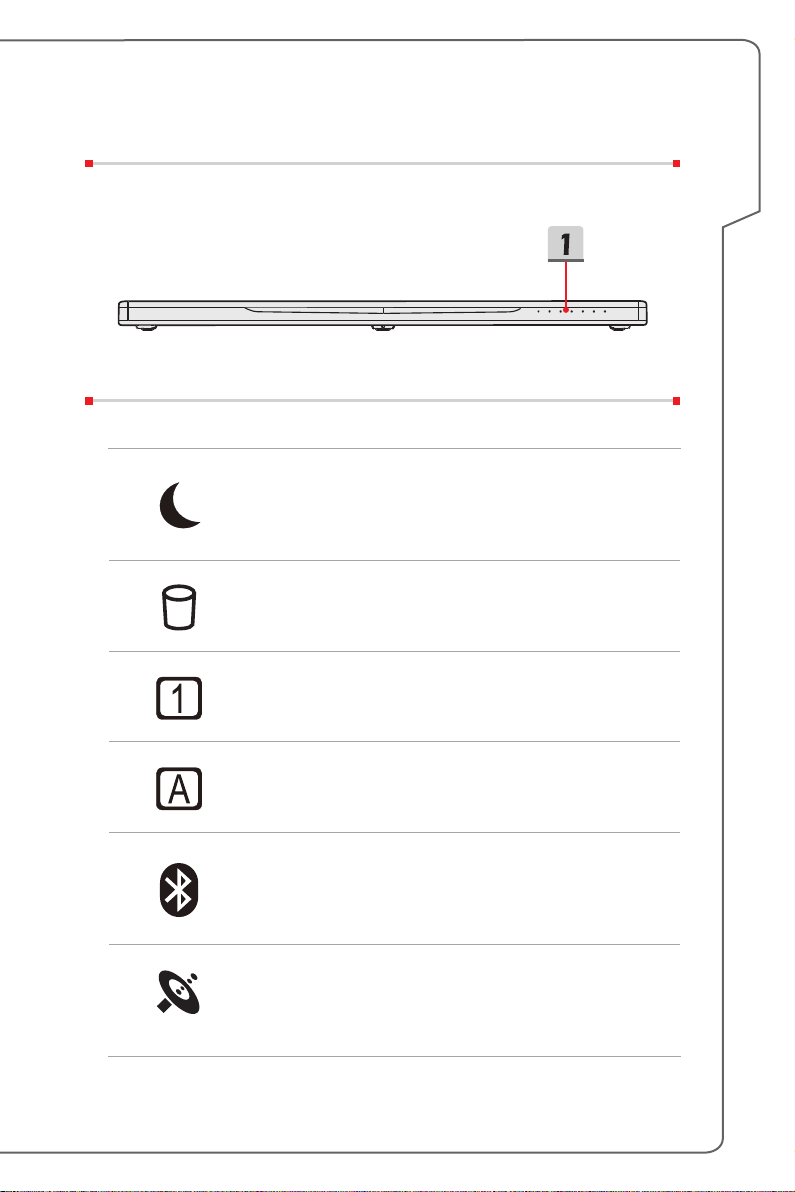
Вид спереди
1. Индикаторы состояния
Спящий режим
• Индикатор светится, когда система находится в
спящем режиме.
• Индикатор гаснет при выключении системы.
Индикатор Активности Дисков
Мигает при обращении системы к внутренним
накопителям.
Num Lock
Светится при включении функции «Num Lock»
(Фиксация цифрового режима).
Введение
WLAN(WiFi)
Caps Lock
Светится при включении функции «Caps Lock»
(Фиксация режима прописных букв).
Bluetooth
• Индикатор Bluetooth светится при включении этой
функции.
• Индикатор гаснет при выключении функции.
Беспроводная сеть (WiFi)
• Этот индикатор светится, когда включена функция
Беспроводная сеть (WiFi).
• Индикатор гаснет при отключении функции.
2-5
Page 16

Состояние батареи
• Светится когда батарея заряжается.
• Мигает при неисправности батареи.
• Для приобретения или замены батареи,
рекомендованной производителем, всегда
обращайтесь к уполномоченному дилеру или в
сервисный центр.
• Индикатор батареи гаснет при ее полной зарядке
или отключении адаптера питания.
Ноутбук Руководство пользователя
2-6
Page 17

Вид справа
1. Кнопка питания
Кнопка питания
• Позволяет включать и выключать ноутбук.
Питание
2. Порт USB 2.0
Порт USB 2.0 позволяет подключать устройства с USB интерфейсом, такие
как мышь, клавиатура, модем, переносной жесткий диск, принтер и др.
• Позволяет вывести ноутбук из спящего режима.
Введение
3. Разъем HDMI
Интерфейс HDMI (High-Definition Multimedia Interface) является ведущим
в отрасли стандартом для передачи изображения на устройства высокой
(HD) и сверхвысокой четкости (UHD).
4. Разъем питания
Служит для подключения адаптера питания ноутбука.
5. Вентиляционные отверстия
Вентилятор осуществляет охлаждение системы. Для обеспечения
циркуляции воздуха НЕ ЗАКРЫВАЙТЕ вентиляционные отверстия.
6. Thunderbolt (Type-C)(опционально)
Технология Thunderbolt™ 3 поддерживает передачу данных со скоростью
до 40 Гбит/с, подключение двух мониторов с разрешением 4K, интерфейс
USB3.1, а также ток зарядки портативных устройств с напряжением 5В до
3A.
2-7
Page 18

7. Mini-DisplayPort
Mini DisplayPort представляет собой миниатюрную версию интерфейса
DisplayPort. При использовании соответствующего адаптера, Mini
DisplayPort можно использовать для подключения устройств с интерфейсом
VGA, DVI или HDMI.
Ноутбук Руководство пользователя
2-8
Page 19

Вид слева
1. Вентиляционные отверстия
Вентилятор осуществляет охлаждение системы. Для обеспечения
циркуляции воздуха НЕ ЗАКРЫВАЙТЕ вентиляционные отверстия.
2. Замок Kensington
Данный ноутбук оснащен гнездом для замка Kensington, который позволяет
зафиксировать его в нужном месте.
3. Устройство чтения карт памяти
Встроенное устройство чтения карт памяти поддерживает карты различных
типов. За более подробной информацией, проверьте Технические
характеристики.
4. Аудио разъемы
Введение
Микрофон
Разъем для подключения внешнего микрофона.
Выход для наушников/ Выход S/PDIF
• Разъем для подключения колонок или наушников.
• Разъем S/PDIF (цифровой интерфейс Sony/Philips)
предназначен для передачи цифрового аудио на
внешние громкоговорители через оптоволоконный
кабель.
5. Разъем RJ-45
Порт позволяет подключаться к локальной сети LAN.
2-9
Page 20

6. Порт USB 3.0
Порт USB 3.0 (SuperSpeed USB) – высокоскоростной интерфейс,
позволяющий подключать различные устройства, такие как устройства
хранения данных, жесткие диски или видеокамеры и имеет много
преимуществ для задач высокоскоростной передачи данных.
Ноутбук Руководство пользователя
2-10
Page 21

Вид сзади
1. Вентиляционные отверстия
Вентилятор осуществляет охлаждение системы. Для обеспечения
циркуляции воздуха НЕ ЗАКРЫВАЙТЕ вентиляционные отверстия.
Введение
2-11
Page 22

Вид снизу
1. Вентиляционные отверстия
Ноутбук Руководство пользователя
Вентилятор осуществляет охлаждение системы. Для обеспечения
циркуляции воздуха НЕ ЗАКРЫВАЙТЕ вентиляционные отверстия.
2. Стерео динамики
Данный ноутбук имеет встроенные стерео динамики, которые
обеспечивают высококачественный звук, и поддерживает технологию аудио
HD.
3. Отверстие обнуления питания батареи
При зависании системы, а также в случае обновления системной
микропрограммы (EC) необходимо: 1) выключить ноутбук, 2) отключить
питание переменного тока, 3) вставить в это отверстие распрямленную
канцелярскую скрепку в течение 10 секунд, 4) подключиться к сети
переменного тока, 5) снова включить ноутбук.
2-12
Page 23

Использование клавиатуры
Данный ноутбук оснащен полнофункциональной клавиатурой. Для нормальной
работы клавиатуры, перед использованием функциональных клавиш,
необходимо установить приложение SCM.
Клавиша Windows
На клавиатуре имеется клавиша с логотипом Windows,
которая используется для выполнения специальных
функций Windows, таких как открытие меню «Пуск» или
контекстного меню.
Введение
2-13
Page 24

Клавиши быстрого запуска
Используйте функциональные клавиши [Fn] для запуска определенных
приложений или инструментов. С помощью этих кнопок можно работать
значительно эффективнее.
+
Приложение
пользователя
+
ECO Engine
+
Веб-камера
+
Shift
Ноутбук Руководство пользователя
+
Режим «В
самолете»
• Совместное нажатие клавиш Fn и F4 будет запускать
заданное пользователем приложение.
• Нажатие клавиш Fn и F5 позволяет поочередно
переключаться между различными режимами
энергосбережения ECO Engine или отключать эту
функцию.
• Нажмите клавиши Fn и F6 для включения веб-
камеры. Для выключения, нажмите это сочетание
клавиш ещё раз.
• Веб-камера будет выключена при настройках по
умолчанию.
• Нажмите клавиши Fn и F7, чтобы переключиться
в один из режимов работы: Sport/ Comfort /режим
Green с различной производительностью.
• Данная функция может быть активирована только
при подключении внешнего адаптера питания. Режим
Sport установлен по умолчанию.
• Нажатие клавиш Fn и F10 поочередно включает/
выключает режим В самолете.
2-14
Page 25

Включение/ отключение тачпада
+
Включение или отключение тачпада. (Опционально)
Переход в спящий режим
Принудительный перевод компьютера в спящий режим
(в зависимости от настроек операционной системы).
+
Нажмите кнопку питания, чтобы вывести систему из
спящего режима.
Переключение дисплеев
Переключение режимов вывода изображения: ЖК-экран,
+
внешний монитор или одновременный вывод на оба
экрана.
Подключение нескольких мониторов
При подключении дополнительного монитора к ноутбуку,
система автоматически обнаружит подключение
внешнего монитора. Пользователи могут настроить
параметры режима работы дисплея.
• Подключите монитор к ноутбуку.
+
• Нажмите и удерживайте клавишу Windows, а затем
нажмите клавишу [P], чтобы вызвать меню [Project].
• Выберите режим вывода изображения на второй
экран: Только экран ПК, Дубликат, Расширение
рабочего стола и Только второй экран.
Введение
2-15
Page 26

Регулировка яркости ЖК-дисплея
+
+
Увеличение яркости ЖК-дисплея.
Уменьшение яркости ЖК-дисплея.
Регулировка громкости встроенных динамиков
+
+
+
Ноутбук Руководство пользователя
Увеличение громкости встроенных динамиков.
Уменьшение громкости встроенных динамиков.
Отключение звука ноутбука.
Регулировка яркости подсветки клавиатуры (опционально)
+
+
Увеличение яркости подсветки клавиатуры.
Уменьшение яркости подсветки клавиатуры.
2-16
Page 27

Приложение: True Color (опционально)
На ноутбуке может быть предустановлено приложение True Color. С помощью
этого приложения, пользователи могут выбрать различные цветовые
настройки для лучшего просмотра.
Подробное описание см. в Руководстве пользователя ноутбука / программная
часть.
• Нажмите и удерживайте клавишу Fn, затем нажмите Z,
+
True Color
чтобы запустить приложение True Color.
Введение
+
Настройки True
Color
• Нажмите и удерживайте клавишу Fn, затем нажмите
A, чтобы изменить различные режимы просмотра.
Видео: Использование клавиш [Fn]
Смотрите видео инструкциию по адресу: https://www.youtube.com/
watch?v=u2EGE1rzfrQ
YouTube Youku
2-17
Page 28

Технические характеристики
Данные технические характеристики приведены исключительно в справочных
целях, и могут быть изменены производителем без предварительного
уведомления. Фактические характеристики могут меняться в зависимости от
территории продаж.
Для уточнения технических характеристик продукции, обратитесь в розничный
магазин или к представителю компании.
Физические параметры
Размеры 380 (Д) x 249 (Ш) x 17.7 (В) мм
Вес 1.99 кг
Процессор
Конструктивное
исполнение
Модель процессора Intel
Чипсет
Platform Controller
Hub
Память
Ноутбук Руководство пользователя
Тип, частота DDR4 1866/ 2133 МГц
Количество и тип
слотов
Максимальный
объем
FCBGA
®
Quad/ Dual Core Mobile
®
Intel
PCH-H
SO-DIMM 2 x слота
32 ГБ
2-18
Page 29

Питание
180 Вт, 19.5 В
Адаптер питания
Батарея 3-х элементная
Батарея часов
реального времени
RTC
Запоминающие устройства
Входные параметры: 100~240 В, 50~60 Гц
Выходные параметры: 19.5 В
Есть
9.23 А
Введение
Форм-фактор
жесткого диска
Твердотельный
накопитель SSD
Порты ввода-вывода
USB
Thunderbolt™ 3
Вход микрофона x 1
Выход для
наушников
RJ45 x 1
HDMI x 1 (v1.4)
Mini-DisplayPort x 1 (v1.2)
Устройство чтения
карт памяти
2.5" HDD
M.2 SSD NVMe PCI-e (опционально)
M.2 SATA SSD (опционально)
x 3 (версия 3.0)
x 1 (версия 2.0)
x 1, USB 3.1, интерфейс Type-C
Поддерживается 4K выход
Поддерживается зарядка с параметрами
электропитания 5В/3А
x 1 (с поддержкой S/PDIF-Out)
x 1 (SD3.0/ SD/ MMC)
2-19
Page 30

Коммуникационные порты
LAN Поддерживается
WI-FI Поддерживается
Bluetooth Поддерживается
Экран
Тип ЖК-экрана 15.6" FHD/ UHD (опционально)
Видео
Дискретная видеокарта NVIDIA
Графическая карта
Видеокарта Intel
Поддерживается NVIDIA
®
HD UMA
®
Optimus™
Видеопамять GDDR5 6 ГБ
Веб-камера
HD Поддерживается
Звук
®
GeForce®
Встроенные
динамики
2 динамика
Ноутбук Руководство пользователя
2-20
Page 31

Ноутбук Руководство пользователя
3
Начало работы
Page 32

Начало работы
Для того, чтобы начать работать на ноутбуке, пожалуйста, следуйте указаниям
на иллюстрациях ниже. Обратите внимание на то, что иллюстрации приведены
только в качестве примера.
Ноутбук Руководство пользователя
3-2
Page 33

Советы по удобству работы с ноутбуком
Если вы начинающий пользователь ноутбука, ознакомьтесь с приведенными
ниже рекомендациями, чтобы обеспечить удобство работы.
▶ Рабочее место должно иметь хорошее освещение.
▶ Выберите удобные стул и стол и установите их высоту в соответствии с
вашим ростом и положением тела.
▶ Отрегулируйте спинку кресла так, чтобы было удобно сидеть в положении
прямо.
▶ Поставьте ноги прямо на пол в естественном положении. Во время
работы колени и локти должны располагаться правильно (согнуты под
углом приблизительно 90 градусов).
▶ Отрегулируйте угол и положение ЖК-экрана для удобства просмотра.
▶ Не забывайте делать перерывы в работе.
15-20
38-76 cm
90-120
Начало работы
3-3
Page 34

Использование адаптера питания и батареи
В этом разделе представлены основные меры предосторожности при работе с
адаптером питания переменного тока и батареей.
Питание от сети переменного тока
Перед первым включением ноутбука убедитесь, что к нему подключен адаптер
питания. Автоматическое выключение ноутбука по причине разряженной
батареи может привести к сбою в работе системы.
▶ Рекомендации по работе с ноутбуком при питании от сети
переменного тока
• Используйте адаптер питания только из комплекта поставки.
• Всегда помните о том, что адаптер питания нагревается в процессе
работы.
• Не накрывайте чем-либо адаптер питания, так как он выделяет тепло
во время работы.
• Перед тем как разбирать ноутбук отключите кабель питания.
• Всегда отключайте кабель питания, если ноутбук не будет
использоваться в течение продолжительного времени.
Питание от батареи
После приобретения нового ноутбука важно понимать, как правильно
обращаться с батареей и производить ее зарядку. Правильное обращение
Ноутбук Руководство пользователя
с батареей поможет продлить срок ее службы и получить максимальную
эффективность во время работы.
▶ Указания по безопасности
• Данный ноутбук оснащен несъемной батареей, не подлежащей замене
пользователем.
• Не допускайте воздействия на ноутбук высокой влажности и
экстремальных температур.
▶ Тип батареи
• Данный ноутбук может быть оснащен литий-ионной или литийполимерной аккумуляторной батареей большой емкости в зависимости
от приобретенной модели.
• Аккумуляторная батарея является внутренним источником питания
ноутбука.
3-4
Page 35

▶ Рекомендации по продлению времени работы ноутбука от батареи и
предотвращению внезапного прерывания питания
• Переводите систему в спящий режим при ее простое или уменьшите
значение времени таймера перехода системы в спящий режим.
• Выключайте систему, если она не будет использоваться некоторое
время.
• Отключайте ненужные настройки и неработающие периферийные
устройства.
• Подключайте к ноутбуку адаптер питания, когда это возможно.
▶ Как зарядить батарею правильно
Перед зарядкой батареи изучите приведенные ниже рекомендации:
• Сохраните свою работу и закройте все выполняющиеся программы,
затем завершите работу системы.
• Подключите внешний адаптер питания.
• Систему можно использовать, переключать в режим ожидания или
выключать, не прерывая зарядку батареи.
• В батарее применяются литий-ионные или литий-полимерные
элементы питания, не обладающие «эффектом памяти». Перед
зарядкой батарею не требуется разряжать. Однако для оптимизации
работы батареи рекомендуется раз в месяц разряжать ее полностью.
• Фактическое время зарядки зависит от используемых приложений.
Начало работы
3-5
Page 36

Управление питанием в Windows 10
Управление питанием, представляет собой совокупность аппаратных и
программных параметров, определяющих использование и экономию
электрической энергии. С помощью управления питанием можно экономить
электроэнергию, максимально увеличивать производительность, а также
выбирать сбалансированный между экономией и производительностью
режим. Режим управления питанием по умолчанию — Balanced and Power
saver, отвечают требованиям большинства пользователей. Но вы можете
изменить настройки существующих планов или создать свой собственный
план управления питанием.
Выберите или настройте схему электропитания
1. Найдите значок [Windows] в левом нижнем углу экрана. Щелкните по нему
правой кнопкой мыши, чтобы вызвать соответствующее меню. Выберите
[Power Options].
2. Левой кнопкой мыши выберите схему питания из списка. В качестве
примера, выбран план электропитания [Balanced]. Для настройки схемы
электропитания нажмите на кнопку [Change plan settings].
3. Выберите параметры спящего режима и настроек дисплея. Для
изменения настроек выбранного плана электропитания нажмите [Change
advanced power settings].
4. Для возврата выбранного плана электропитания к настройкам по
Ноутбук Руководство пользователя
умолчанию, нажмите [Restore plan defaults], затем нажмите [Yes] для
подтверждения.
5. Нажмите [ОК] для завершения.
3-6
Page 37
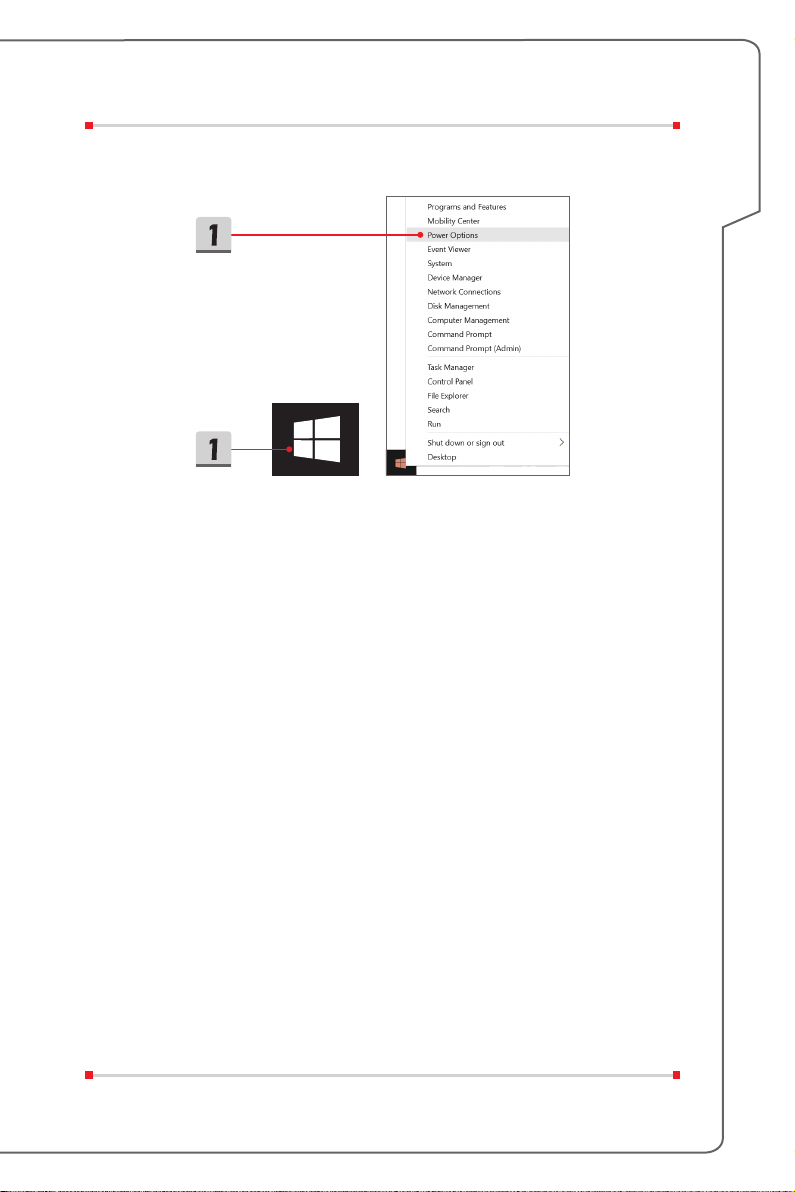
Начало работы
3-7
Page 38

Ноутбук Руководство пользователя
3-8
Page 39

Создайте свой собственный план электропитания
Вы можете создать свой собственный план электропитания и настроить его
согласно вашим предпочтениям. Тем не менее, для продления срока службы
батареи, мы рекомендуем использовать функцию энергосбережения ECO
Engine. Подробное описание см. в разделе System Control Manager (SCM) в
Руководстве пользователя ноутбука (Программная часть).
1. Выберите в меню [Power Options]. В левой панели выберите [Create a
power plan].
2. Выберите существующий план, наиболее соответствующий вашим
потребностям, и присвойте ему имя. Нажмите [Next] для продолжения.
3. Измените настройки нового плана электропитания. Для сохранения
изменений нажмите [Create].
4. Теперь у вас есть новый план электропитания, который автоматически
устанавливается в качестве активного.
Начало работы
3-9
Page 40

Ноутбук Руководство пользователя
3-10
Page 41

Использование Тачпад
Встроенный в ноутбук тачпад представляет собой устройство управления
указателем, аналогичное стандартной мыши, и позволяет управлять
ноутбуком, путем перемещения курсора на экране и осуществлять выбор
двумя кнопками.
▶ Настройка тачпада
Тачпад можно настроить в соответствии со своими потребностями.
Например, если вы левша, можно поменять местами функции левой и
правой кнопок. Кроме того, можно изменять размер, форму, скорость
перемещения и другие параметры указателя на экране.
Для настройки сенсорной панели можно использовать стандартный
драйвер Microsoft или IBM PS/2 в операционной системе Windows.
Элемент Свойства мыши в Панели управления позволяет изменять
настройки указателя.
▶ Позиционирование и перемещение указателя
Поместите палец (обычно указательный) на тачпад. Прямоугольная
сенсорная панель тачпада будет служить подобно миниатюрной копии
дисплея. При перемещении пальца по поверхности тачпада курсор
перемещается в соответствующее место на экране. При достижении края
панели поднимите палец и поместите его в подходящее место сенсорной
панели для продолжения перемещения.
Начало работы
3-11
Page 42

▶ Указание и щелчок
Переместив курсор в положение над значком, пунктом меню или
требуемой командой, просто слегка коснитесь тачпада или нажмите
левую кнопку для осуществления выбора. Эта процедура указания и
щелчка является основной операцией управления ноутбуком. В отличие
от традиционного устройства указания, например мыши, вся сенсорная
панель может выполнять функцию левой кнопки, поэтому каждое касание
сенсорной панели аналогично нажатию левой кнопки. Двойное быстрое
касание сенсорной панели позволяет выполнить двойной щелчок.
▶ Перетаскивание
Можно перемещать файлы или объекты в ноутбуке с помощью функции
перетаскивания. Для этого наведите курсор на нужный объект и дважды
слегка коснитесь сенсорной панели, не поднимая с нее палец после
второго касания. Теперь можно перетащить выбранный объект в нужное
место, перемещая палец по сенсорной панели, а затем поднять палец
с панели, чтобы оставить объект на новом месте. Либо можно нажать и
удерживать левую кнопку при выборе объекта, а затем переместить палец
в нужное место, после чего отпустить левую кнопку для завершения
операции перетаскивания.
Ноутбук Руководство пользователя
3-12
Page 43

Накопители HDD и SSD
В этом ноутбуке может быть установлен жесткий диск (HDD) или
твердотельный накопитель (SSD) в зависимости от приобретенной модели
ноутбука.
Жесткий диск и твердотельный накопитель являются устройствами хранения
данных и используются для записи и последующего извлечения информации в
цифровом виде. Большинство твердотельных накопителей используют флэшпамять типа NAND, имеют более высокие скорости чтения/записи данных, а
также низкое энергопотребление по сравнению с традиционными HDD.
Не пытайтесь снять или установить жесткий диск или твердотельный
накопитель, когда ноутбук включен. Для замены жестких дисков и
твердотельных накопителей, пожалуйста, обратитесь к уполномоченному
дилеру или в сервисный центр.
Слот M.2 SSD
В ноутбуке может быть установлен слот M.2 SSD для карт M.2 SSD, которые
совместимы с интерфейсами SATA или PCIe. Для получения информации о
характеристиках M.2 устройств, а также их установке, пожалуйста, обратитесь
к уполномоченному дилеру или в сервисный центр.
Начало работы
3-13
Page 44

Подключение к Интернету
Беспроводная сеть
Беспроводная сеть Wireless LAN, обеспечивает беспроводную,
высокоскоростную передачу данных. С помощью функции Беспроводная сеть
можно подключиться к Интернету без использования каких-либо кабелей.
Пожалуйста, следуйте указаниям ниже, чтобы настроить подключение к
беспроводной сети.
▶ Подключение к беспроводной сети
1. Перейдите на Рабочий стол. Найдите значок
углу панели задач и щелкните по нему, чтобы открыть меню настроек
сети.
2. Среди предложенных опций [Wi-Fi] и [Airplane mode] в настройках сети,
выберите [Wi-Fi].
3. Для подключения к Интернет, из списка беспроводных сетей выберите
сеть, к которой хотите подключиться и нажмите [Connect].
4. Для подключения к выбранной сети может потребоваться ключ
безопасности. Для продолжения щелкните [Next].
Ноутбук Руководство пользователя
в правом нижнем
3-14
Page 45

▶ Проверка состояния беспроводной сети
При включение режима «В самолете» происходит автоматическое
отключение от беспроводной сети. Перед настройкой подключения к
беспроводной сети, убедитесь, что режим «В самолете» выключен.
1. Перейдите на Рабочий стол. Найдите значок
углу панели задач и щелкните по нему, чтобы развернуть меню
настроек сети.
2. Проверьте доступен ли режим беспроводной сети в настройках сети.
3. Или найдите значок [SCM] в правом нижнем углу панели задач и
щелкните по нему, чтобы развернуть главное окно System Control
Manager. Проверьте включен ли режим беспроводной сети.
в правом нижнем
Начало работы
3-15
Page 46

Проводная сеть
Подключение к сети Интернет осуществляется при помощи кабелей,
подключенных к соответвующим сетевым адаптерам. Перед установкой
подключения Dynamic IP/PPPoE, Broadband (PPPoE) или Static IP, пожалуйста,
обратитесь к поставщику услуг интернета (ISP) или к администратору сети для
помощи в настройке подключения к сети Интернет.
▶ Соединения Dynamic IP/PPPoE
1. Перейдите на Рабочий стол. Найдите значок
углу панели задач и щелкните по нему, а затем щелкните правой
кнопкой мыши и выберите [Open Network and Sharing Center].
2. Выберите [Change adapter settings].
3. Щелкните правой кнопкой мыши на [Ethernet] и выберите [Properties] из
выпадающего меню.
4. В окне Ethernet Properties выберите вкладку [Сеть] и выберите
значение [Internet Protocol Version 4 (TCP/IPv4)]. Затем щелкните
[Properties], чтобы продолжить.
5. Выберите вкладку [General], нажмите кнопку [Obtain an IP address
automatically] и [Obtain DNS server address automatically]. Затем
нажмите [OK].
Troubleshoot problems
Ноутбук Руководство пользователя
Open Network and Sharing Center
в правом нижнем
3-16
Page 47

Начало работы
3-17
Page 48
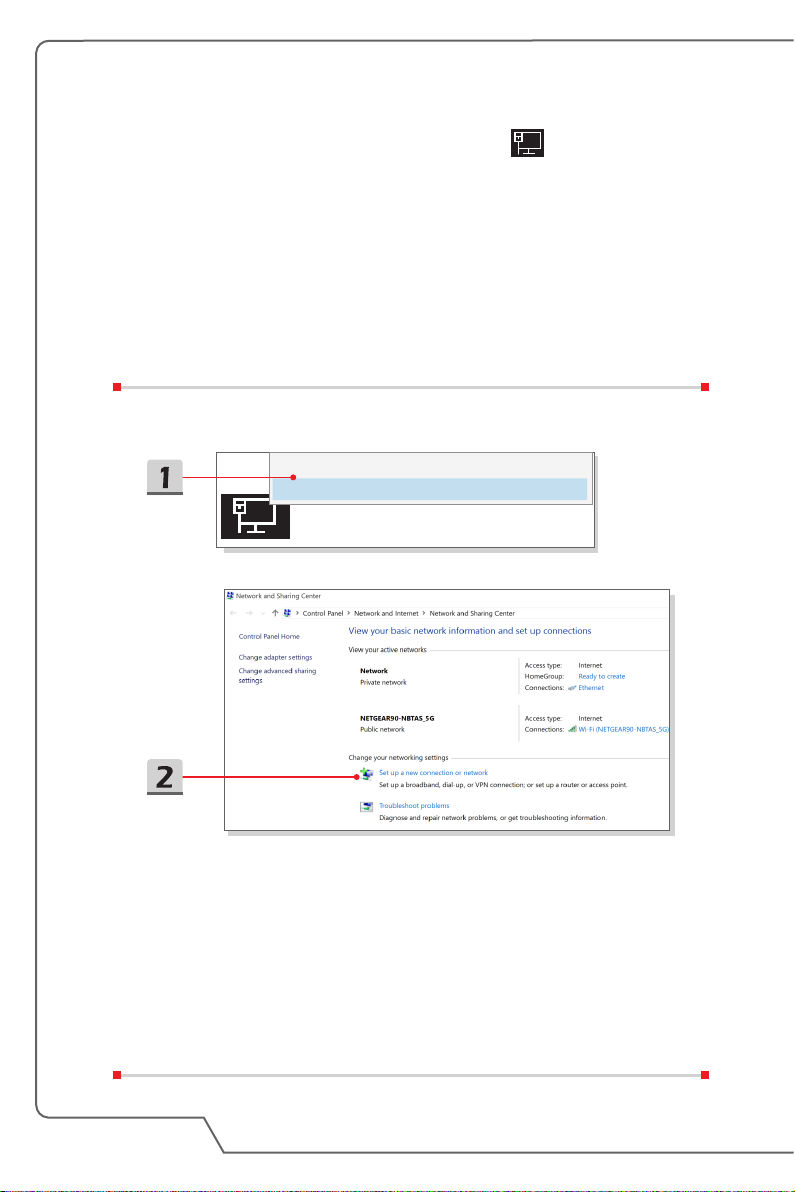
▶ Подключение к сети Интернет при помощи Broadband (PPPoE)
1. Перейдите на Рабочий стол. Найдите значок
углу панели задач и щелкните по нему, а затем щелкните правой
кнопкой мыши и выберите [Open Network and Sharing Center].
2. Выберите [Set up a new connection or network] в разделе [Change your
networking settings].
3. Выберите [Connect to the Internet], а затем нажмите кнопку [Next].
4. Нажмите кнопку [Broadband (PPPoE)].
5. Заполните Имя пользователя, Пароль и поле Cоединения. Нажмите
кнопку [Connect].
Troubleshoot problems
Open Network and Sharing Center
в правом нижнем
Ноутбук Руководство пользователя
3-18
Page 49

Начало работы
3-19
Page 50

▶ Подключение к сети Интернет при помощи статического IP
1. Выполните описанные выше шаги с 1 по 4 в [Соединения Dynamic IP/
PPPoE].
2. Выберите вкладку [General] и нажмите [Use the following IP address] и
[Use the following DNS server addresses]. Вам будет предложено ввести
IP адрес, маску подсети и шлюз по умолчанию в пустые поля, затем
нажмите [OK].
Ноутбук Руководство пользователя
3-20
Page 51

Настройка соединения Bluetooth
Сопряжение Bluetooth устройств- это процесс, в котором два устройства с
поддержкой Bluetooth взаимодействуют друг с другом через установленное
соединение.
Активация Bluetooth соединения
▶ Проверка состояния Bluetooth
Если включен режим «В самолете», Bluetooth будет автоматически
выключен. Перед настройкой подключения Bluetooth, убедитесь, что
режим «В самолете» выключен.
1. Перейдите на Рабочий стол. Найдите значок
панели задач и щелкните по нему.
2. Выберите [Settings], а затем перейдите к [Devices/ Bluetooth], чтобы
проверить, доступно ли подключение Bluetooth.
3. Переведите выключатель Bluetooth в положение [On].
4. Или найдите значок [SCM] в правом нижнем углу панели задач и
щелкните по нему, чтобы развернуть главное окно System Control
Manager. Проверьте, включен ли выключатель Bluetooth.
влевом нижнем углу
Начало работы
3-21
Page 52

Ноутбук Руководство пользователя
3-22
Page 53

▶ Сопряжение устройств Bluetooth
1. Перейдите на рабочий стол. Найдите значок [Bluetooth] в правом
нижнем углу панели задач и кликните по нему.
2. Выберите [Add a Bluetooth Device].
3. Выберите соединение Bluetooth из списка доступных сетей.
4. Нажмите кнопку [Pair] для продолжения.
5. Удостоверьтесь, что пароли для Bluetooth подключения на ноутбуке
и выбранном устройстве совпадают. Далее нажмите [Yes], чтобы
закончить.
Начало работы
3-23
Page 54

Ноутбук Руководство пользователя
3-24
Page 55

Подключение внешних устройств
Ваш ноутбук оснащен различными портами ввода/вывода, такими как USB,
HDMI, DisplayPort и mini DisplayPort. Пользователи могут подключить к
ноутбуку различные периферийные устройства.
Для подключения внешних устройств обратитесь к руководству пользователя
на соответствующее устройство, и только после этого подключайте
устройство к ноутбуку. Данный ноутбук способен автоматически обнаруживать
подключение внешних устройств. При невозможности автоматического
определения устройства выполните его подключение в ручную. Для этого
зайдите в [Меню Пуск / Панель управления / Оборудование и звук / Добавить
устройство].
Начало работы
3-25
Page 56

Видео: Использование функции RAID
Этот ноутбук может поддерживать технологию RAID различных уровней. RAID
позволяет пользователям хранить данные на нескольких жестких дисках или
твердотельных накопителях. Для получения информации о поддерживаемых
уровнях RAID обратитесь к местному поставщику оборудования или магазин,
т.к. данные функции могут отличаться в зависимости от модели ноутбука.
Смотрите видео* инструкцию: https://youtu.be/u2C35-ctFbw
YouTube Youku
Ноутбук Руководство пользователя
* на английском языке
3-26
Page 57

Выбор режима загрузки в BIOS
1. Включите питание системы. Как только на экране появится логотип, сразу
нажмите клавишу DEL и войдите в меню BIOS.
2. Переместите курсор на вкладку [Загрузка], затем выберите [Выбор
режима загрузки] в конфигурации загрузки.
3. Операционная система поддерживает интерфейс UEFI BIOS (Windows 10
и Windows 8.1). В большинстве случаев рекомендуется выбирать [UEFI].
4. Для Windows 7 и предыдущих версий Windows, выберите режим [Legacy].
Начало работы
3-27
Page 58

Видео: Как восстановить операционную систему Windows 10 на ноутбуках MSI
Смотрите видео*, чтобы узнать как восстановить операционную систему
Windows 10 с помощью функции [F3 Recovery] и [Настроек Windows 10]: https://
www.youtube.com/watch?v=hSrK6xAQooU.
YouTube Youku
Ноутбук Руководство пользователя
* на английском языке
3-28
Page 59

Видео: Использование MSI One Touch Install
MSI "One Touch Install" – это приложение, которое позволяет пользователям
при помощи одного щелчка мыши устанавливать все необходимые драйверы
на ноутбуках MSI.
Смотрите видео* инструкцию:
Windows 10/ 8.1: https://www.youtube.com/watch?v=ERItRaJUKQs
Windows 7: https://www.youtube.com/watch?v=43lnM4m-500
Windows 10/ 8.1
YouTube Youku
Начало работы
YouTube Youku
Windows 7
* на английском языке
3-29
Page 60

Ноутбук Руководство пользователя
3-30
Page 61

ПРИЛОЖЕНИЕ К
РУКОВОДСТВУ
ПОЛЬЗОВАТЕЛЯ
A
Page 62

1 Оборудование Ноутбук (Notebook PC)
2 Модель MS-16K2
3 Торговая марка
4 Назначение Использование в качестве портативного персонального
компьютера
5 Параметры
электропитания
6 Изготовитель, адрес
7 Страна производства Китай
Адаптер питания
180Вт, 19.5В
Входные параметры: 100~240В, 50~60Гц
Выходные параметры: 19.5В 9.23A
MICRO-STAR INTERNATIONAL CO., LTD.
No. 69, Lide Street, Zhonghe District, New Taipei City 235,
Taiwan (R.O.C.)
8 Наименование и
местонахождение
уполномоченного лица
.
9 Информация для связи с
уполномоченным лицом
10 Знак соответствия
11 Правила и условия
безопасной эксплуатации
(использования)
12 Правила и условия
монтажа
ООО «ЭмЭсАй Компьютер»
127273, г. Москва, Березовая аллея, 5а стр. 7 , офис
307а
Телефон : +7 (495) 981-4509
Факс: +7 (495) 981-4508
Приведены в Руководстве Пользователя в Главе 1
Предисловие в разделе «Безопасное использование
ноутбука» и в Главе 3 Начало работы в разделе
«Советы по удобству работы с ноутбуком»
ВНИМАНИЕ
В ноутбуке используется несъемная батарея, не
подлежащая замене пользователем.
Питание от сети переменного тока
Обратите внимание, что при первом использовании
компьютера настоятельно рекомендуется
подключить сетевой адаптер и использовать
питание от электрической сети.
Page 63

13 Правила и условия
хранения
14 Правила и условия
транспортировки
15 Правила и условия
реализации
При подключении адаптера питания, включенного в
электрическую сеть, батарея начнет заряжаться.
Обратите внимание: адаптер питания в комплекте
поставки одобрен для использования с вашим
ноутбуком.
Использование других типов адаптеров, не
регламентированных производителем, может
привести к выходу из строя как самого ноутбука, так
и подключенных к нему устройств.
Не накрывайте адаптер питания и не кладите на него
посторонних предметов, так как он нагревается при
использовании.
Всегда помните о том, что адаптер питания
нагревается в процессе работы.
Питание от батареи
Аккумуляторная батарея представляет собой
внутренний источник питания ноутбука.
Батарея ноутбука является несъемной и не
подлежит замене пользователем.
Не допускайте воздействия на устройство высокой
влажности и высоких температур.
Всегда отсоединяйте кабель питания или отключайте
настенную розетку, если устройство не будет
использоваться продолжительное время, это
позволит сэкономить электроэнергию.
Отверстия на корпусе устройства обеспечивают
конвекцию воздуха и предотвращают его перегрев.
Не закрывайте эти отверстия.
Не храните устройство в непроветриваемых местах с
температурой выше 60°C и ниже 0°C, так как это
может привести к его повреждению.
Транспортировка устройства допускается только в
заводской упаковке, любым видом транспорта, без
каких либо ограничений по расстоянию.
Без ограничений
Page 64

16 Правила и условия
Месяц и год изготовления
утилизации
(уточнение информации,
приведённой в Главе 1 :
Предисловие
Руководства
ользователя)
17 Действия в случае
обнаружения
неисправности
оборудования
18
оборудования
19 Комплект поставки
(уточнение информации,
приведённой в Главе 2:
Введение Руководства
Пользователя)
По окончании срока службы оборудования,
пожалуйста, свяжитесь с авторизованным сервисным
центром MSI, чтобы получить информацию о его
утилизации.
В случае обнаружения неисправности:
1. Выключите ноутбук.
2. Отключите адаптер питания.
3. Подключите адаптер питания.
4. Включите устройство.
5. Если действия, описанные в п. 1.-4. , не привели к
желаемому результату, обратитесь, пожалуйста, в
техническую поддержку MSI или в авторизованный
сервисный центр MSI.
Техническая поддержка MSI
Горячая линия: 8 800 700 77 08
Для Москвы: +7 (495) 981 45 09
Email: rusupport@msi.com
Авторизованные сервисные центры MSI:
http://amigo.msi.com/MSI_service_centers.aspx
Дата производства указана на наклейке упаковочной
коробки
Ноутбук
Адаптер питания и кабель питания
Установочный диск (опционально)
Диск с антивирусным ПО Kaspersky (опционально)
Диск с игрой (опционально)
Краткое руководство пользователя (quick start guide)
Краткое руководство по восстановлению ОС
ноутбука при помощи клавиши F3
Руководство пользователя
Краткое руководство Windows 10 (опционально)
Гарантийный талон
Page 65

Сервисная книжка
Защитный чехол для ноутбука (опционально)
Изготовитель вправе внести незначительные
изменения в комплект поставки. Уточняйте,
пожалуйста, комплект поставки у местного поставщика
и (или) продавца
Уважаемый Пользователь !
Благодарим Вас за то, что выбрали Ноутбук MSI
